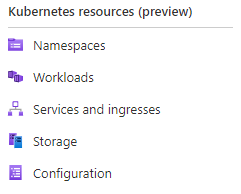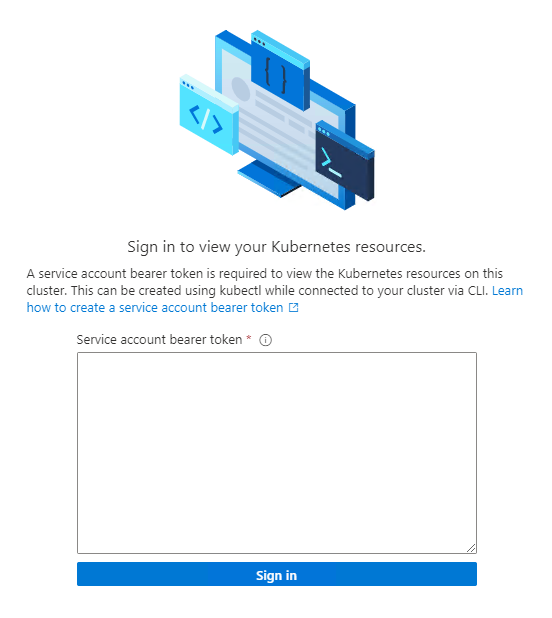AKS Edge Essentials 클러스터를 Arc에 연결
이 문서에서는 AKS Edge Essentials 클러스터를 Azure Arc에 연결하여 Azure Portal 클러스터의 상태를 모니터링하는 방법을 설명합니다. 클러스터가 프록시에 연결된 경우 GitHub 리포지토리에 제공된 스크립트를 사용하여 여기에 설명된 대로 클러스터를 Arc에 연결할 수 있습니다.
사전 요구 사항
- 소유자 역할 또는 기여자 및 사용자 액세스 관리자 역할의 조합이 있는 Azure 구독이 필요합니다. Azure Portal 구독으로 이동하고, Azure Portal 왼쪽에서 액세스 제어(IAM)를 선택한 다음, 내 액세스 보기 를 선택하여 액세스 수준을 검사 수 있습니다. 리소스 그룹 관리에 대한 자세한 내용은 Azure 설명서를 참조하세요.
- Azure 구독에서 Microsoft.HybridCompute, Microsoft.GuestConfiguration, Microsoft.HybridConnectivity, Microsoft.Kubernetes, Microsoft.ExtendedLocation 및 Microsoft.KubernetesConfiguration과 같은 모든 필수 리소스 공급자를 사용하도록 설정합니다.
- AKS Edge Essentials Azure 리소스에 대한 리소스 그룹을 Create 확인합니다.
참고
리소스 그룹 내에서 리소스를 삭제하려면 기여자 역할이 필요합니다. Arc에서 연결을 끊는 명령은 이 역할 할당 없이 실패합니다.
1단계: 컴퓨터 구성
종속성 설치
관리자 권한 PowerShell 창에서 다음 명령을 실행하여 PowerShell에 종속성을 설치합니다.
Install-Module Az.Resources -Repository PSGallery -Force -AllowClobber -ErrorAction Stop
Install-Module Az.Accounts -Repository PSGallery -Force -AllowClobber -ErrorAction Stop
Install-Module Az.ConnectedKubernetes -Repository PSGallery -Force -AllowClobber -ErrorAction Stop
2단계: Azure 환경 구성
다음 표에 설명된 대로 섹션 아래 Arc 의 aksedge-config.json 파일에서 Azure 구독에 대한 세부 정보를 제공합니다. Azure Arc 지원 kubernetes를 사용하여 Azure에 성공적으로 연결하려면 Azure의 리소스에 액세스하기 위해 기본 제공 Microsoft.Kubernetes connected cluster role 서비스 주체가 필요합니다. 서비스 주체 ID와 암호가 이미 있는 경우 aksedge-config.json 파일의 모든 필드를 업데이트할 수 있습니다. 서비스 주체를 만들어야 하는 경우 다음 단계를 수행할 수 있습니다.
중요
클라이언트 비밀은 암호의 한 형태입니다. 적절한 관리는 환경의 보안에 매우 중요합니다.
- 클라이언트 암호를 만들 때 배포에 대한 등록 타이밍 및 scope 따라 매우 짧은 만료 시간을 설정합니다.
- 클라이언트 비밀 값과 구성 파일을 일반 액세스로부터 보호해야 합니다.
- 클라이언트 암호가 저장된 동안 클러스터의 구성 파일이 백업되는 경우 백업에 액세스할 수 있는 모든 사용자가 클라이언트 암호를 사용할 수 있습니다.
- 클러스터를 등록한 후 해당 클러스터의 구성 파일에서 클라이언트 암호를 제거합니다.
- 작업에 대한 scope 모든 클러스터를 등록한 후에는 클라이언트 암호를 회전하거나 Microsoft Entra ID 환경에서 서비스 주체를 삭제해야 합니다.
| attribute | 값 형식 | Description |
|---|---|---|
ClusterName |
문자열 | 클러스터의 이름을 제공합니다. 기본값은 hostname_cluster입니다. |
Location |
string | 리소스 그룹의 위치입니다. 배포에 가장 가까운 위치를 선택합니다. |
SubscriptionId |
GUID | 구독 ID. Azure Portal 사용 중인 구독을 선택하고 구독 ID 문자열을 복사/JSON에 붙여넣습니다. |
TenantId |
GUID | 테넌트 ID Azure Portal 기본 디렉터리 페이지로 이동해야 하는 Microsoft Entra ID 검색합니다. 여기에서 테넌트 ID 문자열을 복사/JSON에 붙여넣을 수 있습니다. |
ResourceGroupName |
string | AKS Edge Essentials Azure 리소스를 호스트할 Azure 리소스 그룹의 이름입니다. 기존 리소스 그룹을 사용하거나 새 이름을 추가하면 시스템에서 사용자를 위해 리소스 그룹을 만들 수 있습니다. |
ClientId |
GUID | 자격 증명으로 사용할 Azure 서비스 주체의 애플리케이션 ID를 제공합니다. AKS Edge Essentials 이 서비스 주체를 사용하여 클러스터를 Arc에 연결합니다. Azure Portal Microsoft Entra 리소스 페이지의 앱 등록 페이지를 사용하여 테넌트에서 서비스 주체를 나열하고 관리할 수 있습니다. 서비스 주체에는 구독 또는 리소스 그룹 수준에서 Kubernetes 클러스터 - Azure Arc 온보딩 역할이 필요합니다. 자세한 내용은 서비스 주체에 대한 ID 요구 사항 Microsoft Entra 참조하세요. |
ClientSecret |
문자열 | 서비스 주체에 대한 암호를 제공합니다. |
참고
Azure 구독당 한 번만 이 구성을 수행해야 합니다. 각 Kubernetes 클러스터에 대한 절차를 반복할 필요가 없습니다.
3단계: 클러스터를 Arc에 연결
를 실행 Connect-AksEdgeArc 하여 기존 클러스터를 설치하고 Arc 지원 Kubernetes에 연결합니다.
# Connect Arc-enabled kubernetes
Connect-AksEdgeArc -JsonConfigFilePath .\aksedge-config.json
참고
이 단계는 최대 10분이 걸릴 수 있으며 PowerShell은 에 대한 your cluster nameAzure 연결된 Kubernetes 설정에서 중단될 수 있습니다. PowerShell은 출력하고 True 프로세스가 완료되면 프롬프트로 돌아갑니다.
4단계: Azure에서 AKS Edge Essentials 리소스 보기
프로세스가 완료되면 리소스 그룹으로 이동하는 경우 Azure Portal 클러스터를 볼 수 있습니다.
왼쪽 패널의 Kubernetes 리소스(미리 보기)에서 네임스페이스 옵션을 선택합니다.
Kubernetes 리소스를 보려면 전달자 토큰이 필요합니다.
를 실행
Get-AksEdgeManagedServiceToken하여 서비스 토큰을 검색할 수도 있습니다.이제 클러스터에서 리소스를 볼 수 있습니다. 워크로드 옵션은 클러스터에서 실행되는 Pod를 보여 줍니다.
kubectl get pods --all-namespaces
Arc에서 연결 끊기
를 실행 Disconnect-AksEdgeArc 하여 Arc 지원 Kubernetes에서 연결을 끊습니다.
# Disconnect Arc-enabled kubernetes
Disconnect-AksEdgeArc -JsonConfigFilePath .\aksedge-config.json
다음 단계
피드백
출시 예정: 2024년 내내 콘텐츠에 대한 피드백 메커니즘으로 GitHub 문제를 단계적으로 폐지하고 이를 새로운 피드백 시스템으로 바꿀 예정입니다. 자세한 내용은 다음을 참조하세요. https://aka.ms/ContentUserFeedback
다음에 대한 사용자 의견 제출 및 보기